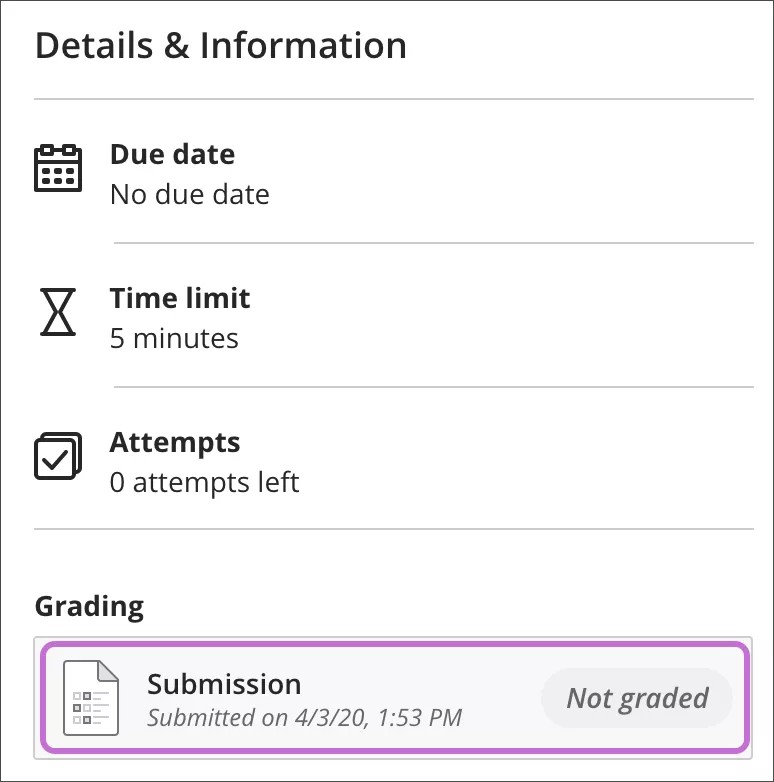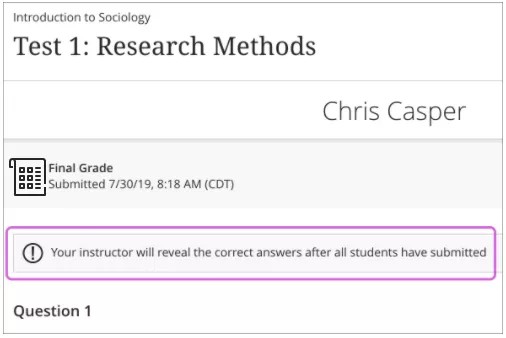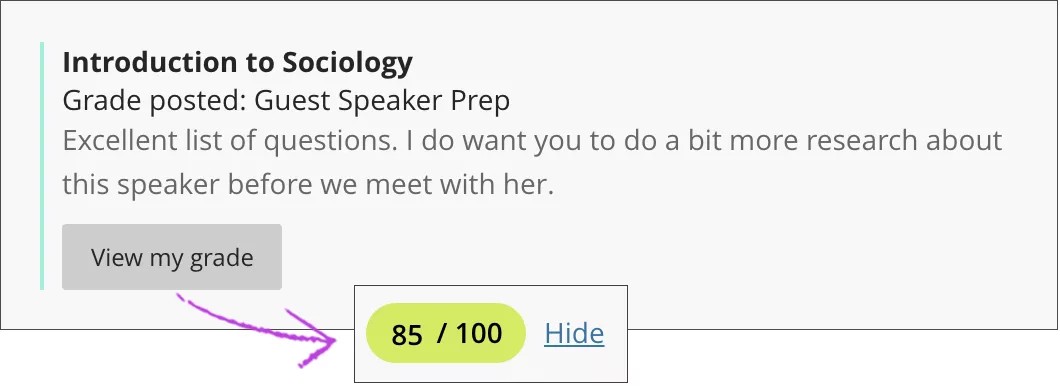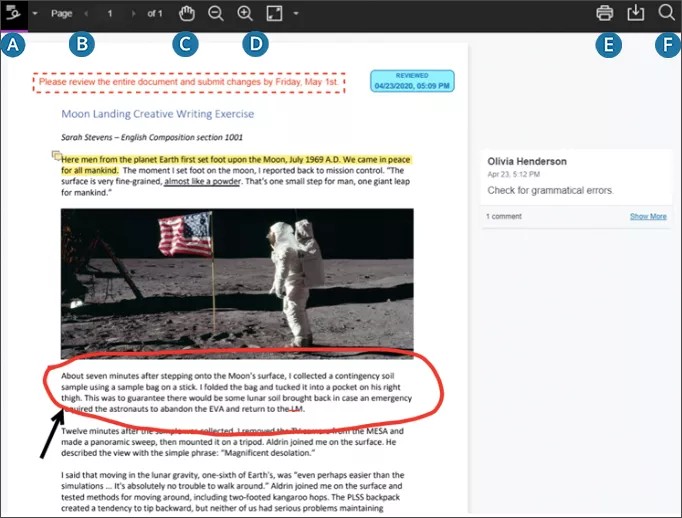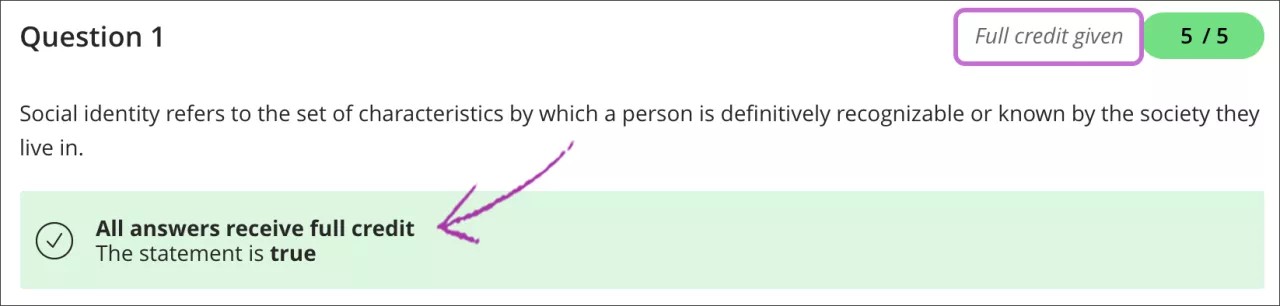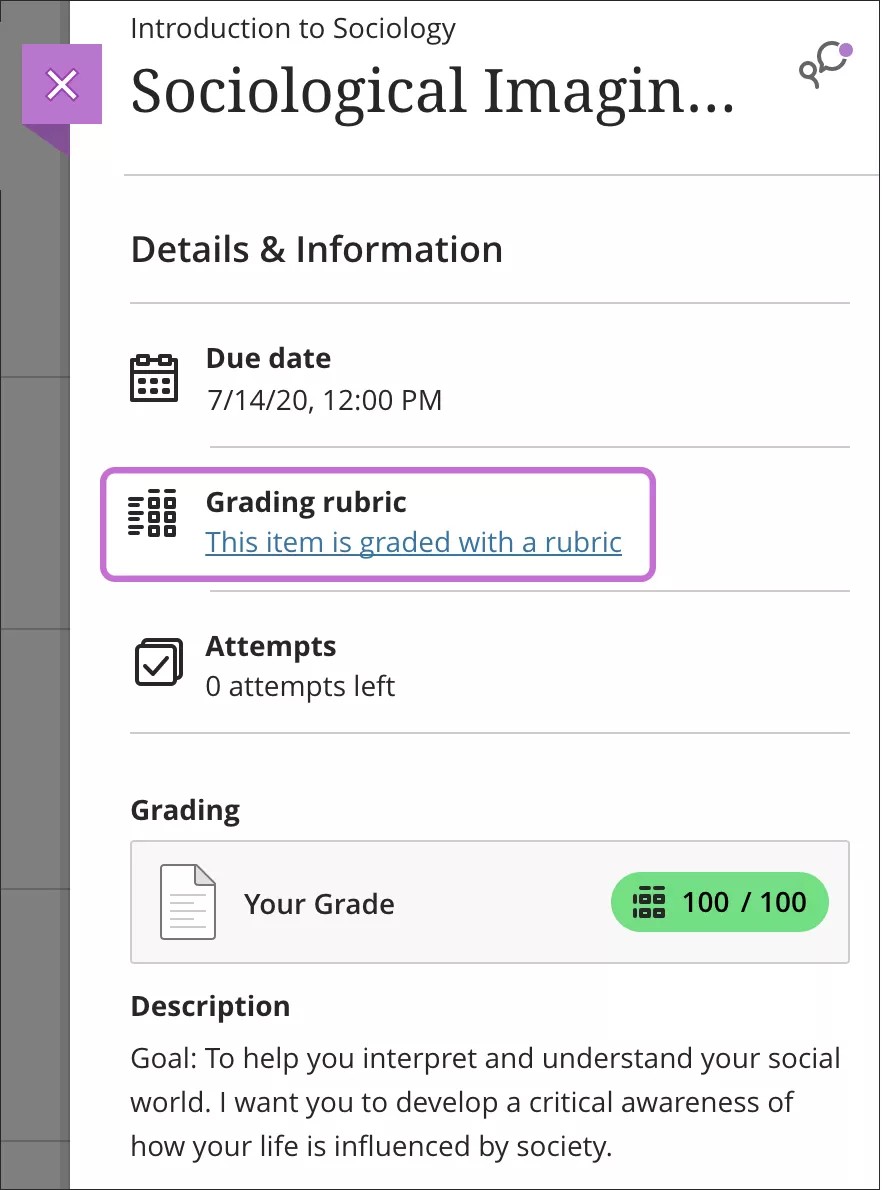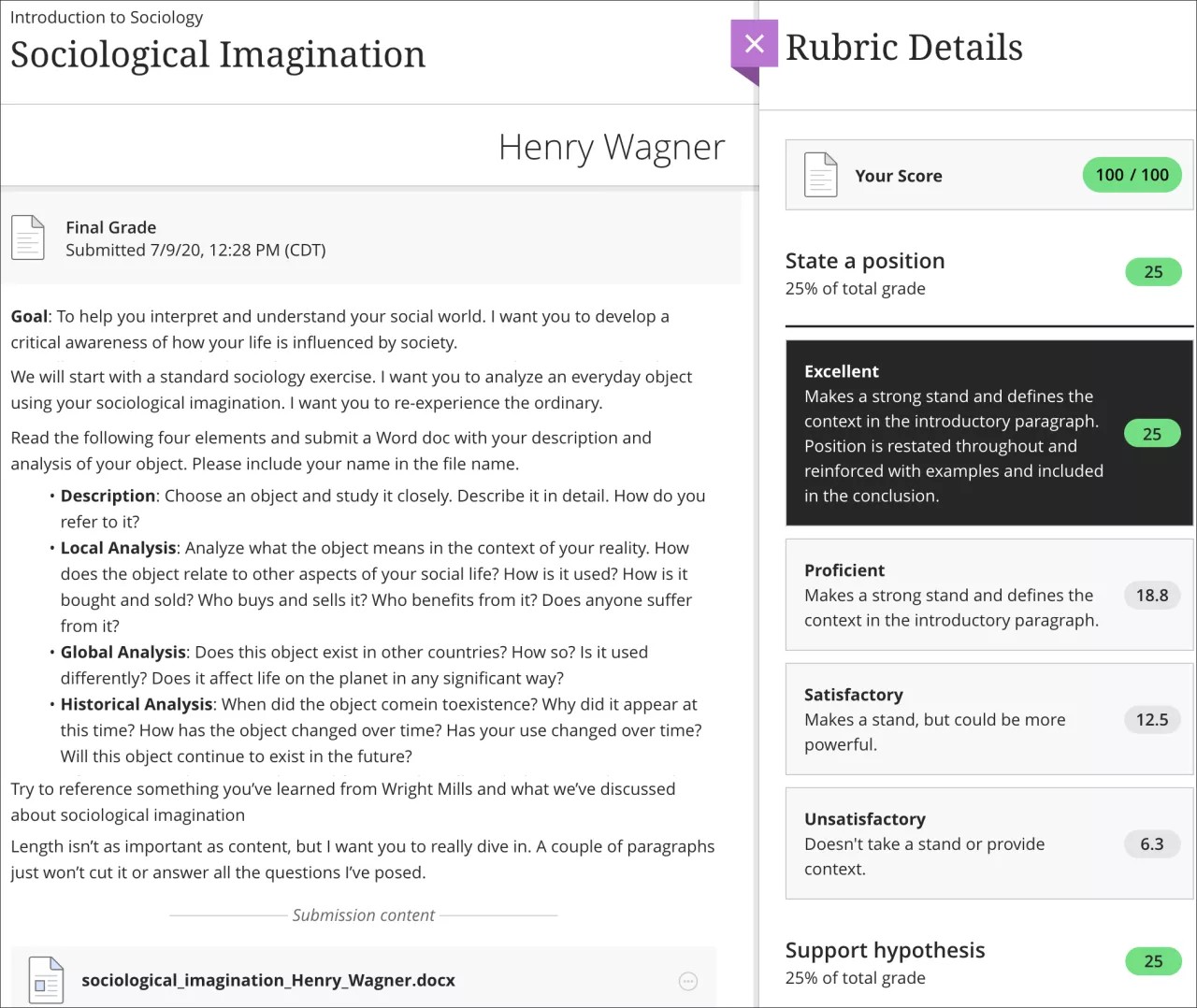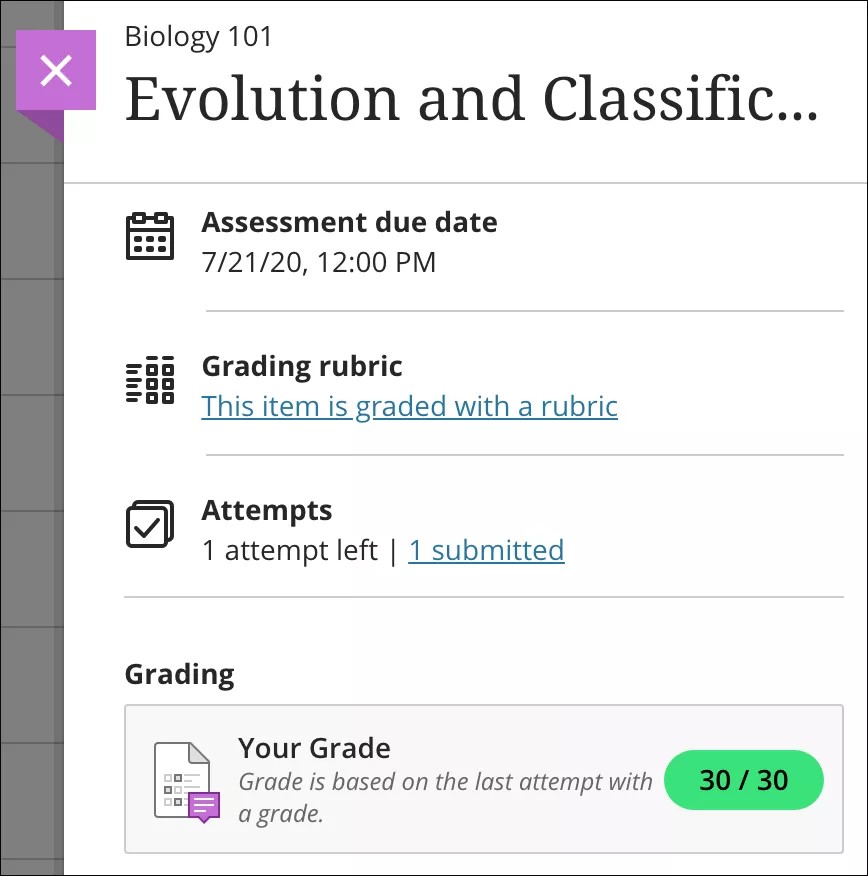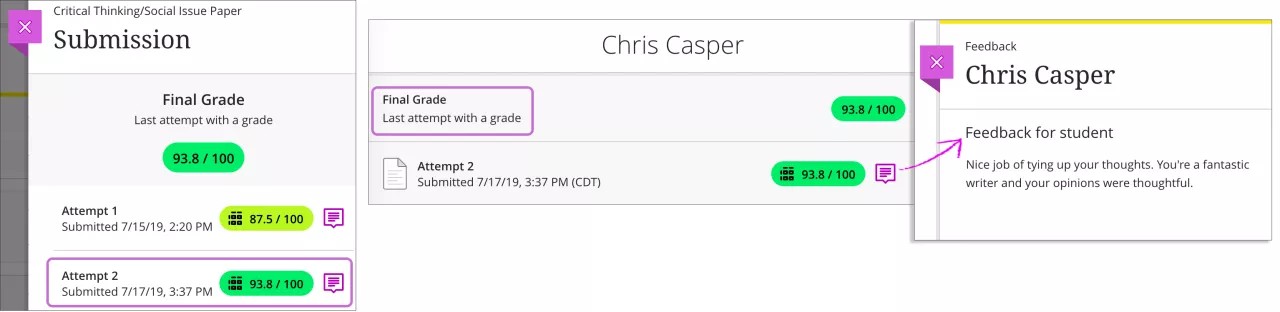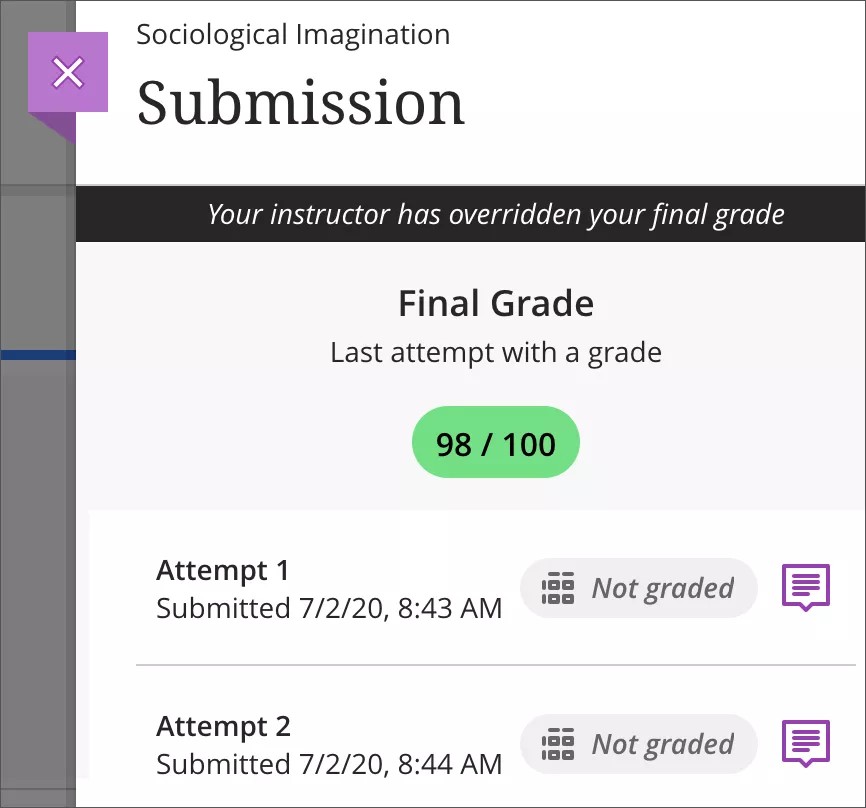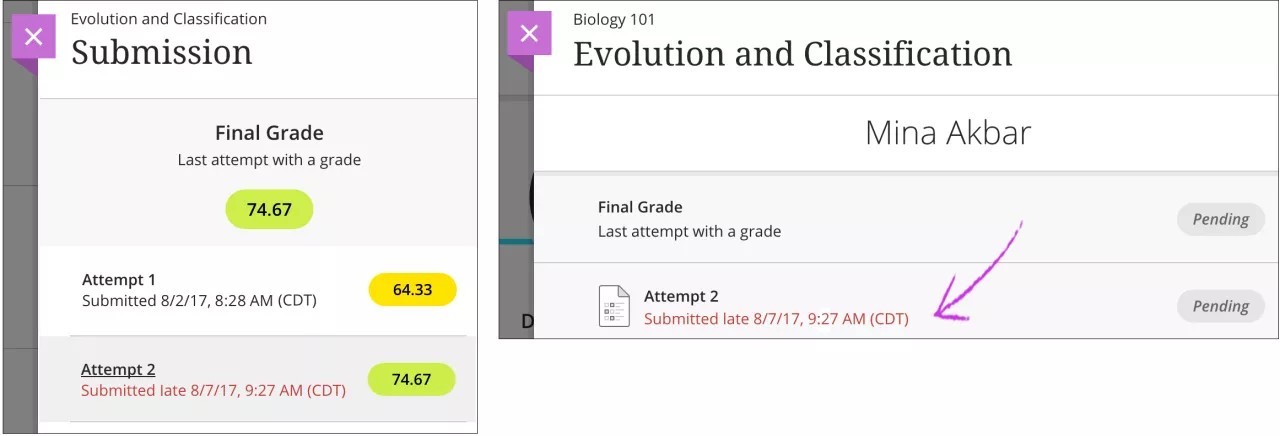أين توجد تقديرات الواجبات الخاصة بي؟
عادة، لا يتم تقدير الواجبات تلقائيًا. يجب أن يقوم مدرسك بتقدير كل واجب ومشاركة التقدير والملاحظات.
إذا كان مدرسك يحتاج إلى تقدير واجبك، سيظهر لم يتم التقدير في قسم التقدير الموجود في اللوحة الجانبية للواجب.
يمكن أن يختار مدرسك عدم الكشف عن الإجابات الصحيحة للأسئلة التي تم تجميع درجاتها تلقائيًا حتى يقوم جميع الطلاب بإرسالها. يظهر شعار أعلي التقييم به هذه المعلومات. تحقق مره أخرى في وقت لاحق لمعرفه ما إذا كان قد تم الكشف عن الإجابات.
بعد قيام المدرسين بمشاركة التقديرات، ستجدها في بيان النشاط الخاص بك. حدد عرض التقدير الخاص بي لعرض تقديرك.
يمكنك أيضًا الوصول إلى الواجب في مقررك الدراسي لمراجعة التقديرات والملاحظات الخاصة بك في سياقها.
ستظهر التقديرات الخاصة بك أيضًا على صفحات التقديرات العامة والخاصة بالمقرر الدراسي.
المزيد عن الوصول إلى التقديرات
المزيد عن الأصفار المعينة إلى المهام التي تجاوزت تاريخ الاستحقاق
مراجعة ملاحظات المدرس في Bb Annotate
عند إرسالك مرفق لأحد الواجبات، سترى واجبك المرسل في عارض Bb Annotate الجديد. توفر لك القائمة الجديدة طريقة عرض ملخص الشريط الجانبي، وإعدادات الصفحة وطريقة العرض، وإمكانات البحث، وتسمح لك بطباعة الواجب المرسل وتنزيله. لمراجعة تقديراتك وملاحظاتك، حدد نفس الرابط الموجود في مقررك الدراسي الذي استخدمته لإرسال واجبك. إذا قمت بتحميل ملف، فسيفتح تلقائيًا في المستعرض إذا كان العرض المضمن قيد التشغيل.
يتم فتح العديد من أنواع الملفات في العارض، ولكن لا يمكن لمدرسك إضافة التعليقات التوضيحية إلا لأنواع الملفات التالية:
- Microsoft® Word (DOC, DOCX)
- Microsoft® PowerPoint® (PPT، PPTX)
- Microsoft® Excel®(XLS, XLSM, XLSX)
- OpenOffice® Documents (ODS، ODT، ODP)
- الصور الرقمية (JPEG، JPG، PNG، TIF، TIFF، TGA، BMP)
- الصور الطبية (DICOM، DICM، DCM)
- PSD
- RTF
- TXT
- WPD
يتم الاحتفاظ بالتنسيق الأصلي والصور المضمنة.
يتم دعم Bb Annotate في الإصدارات الحالية من Firefox وChrome وSafari. إذا لم يفتح الملف تلقائيًا في المستعرض، فهذا يعني عدم قيام مؤسستك بتشغيل العرض المضمن أو أن الملف غير مدعوم.
يبدأ في 10 ديسمبر 2020: يوجد حد أقصى لحجم الملف يتمثل في 300 ميجابايت لضمان عدم فقد البيانات والأداء الجيد. يرجى التأكد من أن واجباتك المرسلة تمتثل لهذا الحد.
- الشريط الجانبي: اعرض طرق عرض "الصورة المصغرة" أو "المخطط التفصيلي" أو "التعليق التوضيحي" أو "الإشارة المرجعية" للواجب المرسل.
لا يؤدي تحديد تعليق توضيحي في طريقة عرض ملخص الشريط الجانبي إلى تحديده داخل المستند.
- الصفحات: استخدم الأسهم للانتقال إلى الصفحات المختلفة في الواجب المرسل.
- التحريك: انقل الواجب المرسل في الصفحة.
- التكبير/التصغير والملاءمة: قم بتكبير الواجب المرسل وتصغيره، أو اضبط طريقة العرض لتلائم الصفحة، أو تلائم العرض، أو حدد أفضل ملاءمة.
- طباعة أو تنزيل: اطبع الواجب المرسل أو قم بتنزيله مع التعليقات التوضيحية.
هناك مشكلة معروفة في عارض PDF المضمن الخاص ببعض المستعرضات قد لا تعرض جميع تعليقاتك التوضيحية. يرجى عرض ملفات PDF التي بها تعليقات توضيحية في عارض PDF أصلي، مثل Adobe Acrobat.
- بحث: ابحث في الواجب المرسل عن نص معين.
إذا استخدم المدرس قاعدة لتقدير عملك، فحدد الرمز عرض القاعدة لعرض التفاصيل.
تغيير الدرجة في الأسئلة
يمكن للمدرس إجراء تغييرات على نقاط السؤال بعد إكمال التقدير. ويظهر التقدير المحدث الخاص بك أيضًا في بيان النشاط وعلى صفحة التقديرات الخاصة بك.
قد يمنح مدرسك أيضًا الرصيد الكامل للسؤال الذي لم يتم تغطيته بالكامل في المحاضرة أو توضيحه بشكل جيد. بعد إكمال التقدير، يمكنك رؤية الأسئلة التي قام مدرسك بمنحها الرصيد الكامل. يظهر الرصيد الكامل المعطى بجوار قرص التقدير ويتم أيضًا الإشارة إليه في قسم الإجابات.
عرض الواجب المُقدر الخاص بي في المستعرض
صفحة مراجعة سجل الواجبات المرسلة
لمراجعة تقديراتك وملاحظاتك، حدد نفس الرابط الموجود في مقررك الدراسي الذي استخدمته لإرسال واجبك. تظهر الصفحة مراجعة سجل الواجبات المرسلة. إذا قمت بتحميل ملف، فسيفتح تلقائيًا في المستعرض إذا كان العرض المضمن قيد التشغيل.
مراجعة ملاحظات المدرس
عند إرسالك مرفق لأحد الواجبات، سترى واجبك المرسل في عارض Bb Annotate. توفر لك القائمة الجديدة طريقة عرض ملخص الشريط الجانبي، وإعدادات الصفحة وطريقة العرض، وإمكانات البحث، وتسمح لك بطباعة الواجب المرسل وتنزيله. لمراجعة تقديراتك وملاحظاتك، حدد نفس الرابط الموجود في مقررك الدراسي الذي استخدمته لإرسال واجبك. إذا قمت بتحميل ملف، فسيفتح تلقائيًا في المستعرض إذا كان العرض المضمن قيد التشغيل.
يتم فتح العديد من أنواع الملفات في العارض، ولكن لا يمكن لمدرسك إضافة التعليقات التوضيحية إلا لأنواع الملفات التالية:
- Microsoft® Word (DOC, DOCX)
- Microsoft® PowerPoint® (PPT، PPTX)
- Microsoft® Excel®(XLS, XLSM, XLSX)
- OpenOffice® Documents (ODS، ODT، ODP)
- الصور الرقمية (JPEG، JPG، PNG، TIF، TIFF، TGA، BMP)
- الصور الطبية (DICOM، DICM، DCM)
- PSD
- RTF
- TXT
- WPD
يتم الاحتفاظ بالتنسيق الأصلي والصور المضمنة.
يتم دعم Bb Annotate في الإصدارات الحالية من Firefox وChrome وEdge وSafari. إذا لم يفتح الملف تلقائيًا في المستعرض، فإن الملف غير مدعوم.
يبدأ في 10 ديسمبر 2020: يوجد حد أقصى لحجم الملف يتمثل في 300 ميجابايت لضمان عدم فقد البيانات والأداء الجيد. يرجى التأكد من أن واجباتك المرسلة تمتثل لهذا الحد.
أ- الشريط الجانبي: اعرض طرق عرض "الصورة المصغرة" أو "المخطط التفصيلي" أو "التعليق التوضيحي" أو "الإشارة المرجعية" للواجب المرسل.
لا يؤدي تحديد تعليق توضيحي في طريقة عرض ملخص الشريط الجانبي إلى تحديده داخل المستند.
ب- الصفحات: استخدم الأسهم للانتقال إلى الصفحات المختلفة في الواجب المرسل.
ج- التحريك: انقل الواجب المرسل في الصفحة.
د- التكبير/التصغير والملاءمة: قم بتكبير الواجب المرسل وتصغيره، أو اضبط طريقة العرض لتلائم الصفحة، أو تلائم العرض، أو حدد أفضل ملاءمة.
هـ- طباعة أو تنزيل: اطبع الواجب المرسل أو قم بتنزيله مع التعليقات التوضيحية.
هناك مشكلة معروفة في عارض PDF المضمن الخاص ببعض المستعرضات قد لا تعرض جميع تعليقاتك التوضيحية. يرجى عرض ملفات PDF التي بها تعليقات توضيحية في عارض PDF أصلي، مثل Adobe Acrobat.
و- بحث: ابحث في الواجب المرسل عن نص معين.
إذا استخدم المدرس قاعدة لتقدير عملك، فحدد الرمز عرض القاعدة لعرض التفاصيل.
عرض القاعدة
ادخل إلى واجباتك المرسلة المقدرة في صفحة محتوى المقرر الدراسي لفتح لوحة التفاصيل والمعلومات. إذا استخدم المدرس قاعدة لتقدير واجبك المرسل، فحدد تم تقدير هذا العنصر باستخدام قاعدة لفتح القاعدة بجانب الواجب.
يمكنك توسيع المعيار الفردي لمراجعة مستويات الإنجاز. يتم تمييز مستويات الإنجاز الممنوحة.
تقديرات المحاولات المتعددة
إذا سمح لك المدرس، يمكنك تقديم أكثر من واجب مرسل للواجب. ويحدد مدرسك كيفية حساب تقديرك للواجبات المرسلة المتعددة:
- متوسط جميع المحاولات
- أول محاولة مقدرة
- آخر محاولة مقدرة
- أعلى محاولة مقدرة
- أدنى محاولة مقدرة
في لوحة التفاصيل والمعلومات الخاصة بالواجب، يمكنك عرض التقدير الحالي وأسلوب الحساب. حدد تقديرك لعرض التفاصيل ومراجعة واجباتك المرسلة.
في لوحة الواجبات المرسلة، يمكنك رؤية المحاولات التي لها تقديرات وملاحظات. حدد المحاولة التي ترغب في عرضها. ومن ثم يتم فتح واجبك المرسل، ويمكنك الاطلاع على تقديرك وكيفية حسابه. كما يمكنك مراجعة عملك وتوسيع لوحة الملاحظات إذا ترك مدرسك تعليقات.
المزيد عن تقديرات المجموعة والملاحظات
إذا ترك مدرسك ملاحظات لمحاولات متعدَّدة، فيمكنك قراءة كل ملاحظة حول المحاولات. تظهر رسالة إذا تجاوز مدرسك التقدير النهائي للعنصر.
إذا قمت بالإرسال بعد تاريخ الاستحقاق، يظهر تنبيه متأخر في لوحة واجب مرسل وعلى صفحة الواجب المرسل.
يمكنك أيضًا رؤية عدد المحاولات التي لديك في صفحة تقديرات المقرر الدراسي. كما يمكنك رؤية المحاولات التي قمت بإرسالها قبل تاريخ الاستحقاق، وأي واجبات مرسلة متأخرة أو ستتأخر.